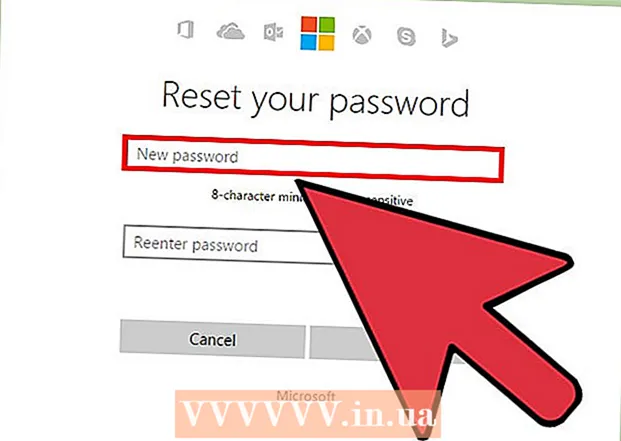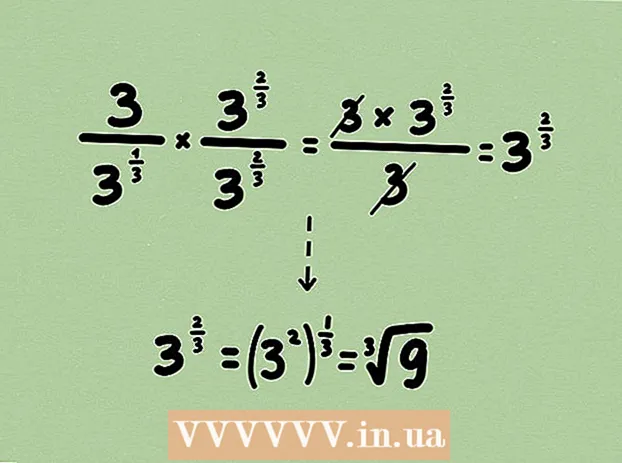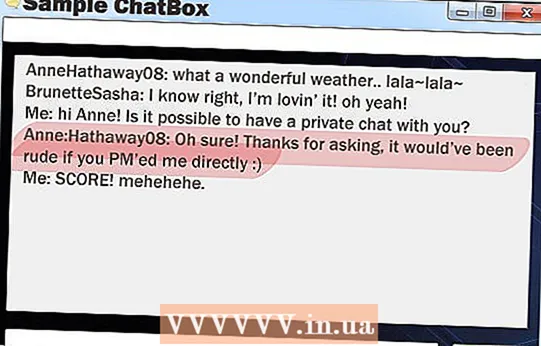লেখক:
Laura McKinney
সৃষ্টির তারিখ:
1 এপ্রিল 2021
আপডেটের তারিখ:
1 জুলাই 2024

কন্টেন্ট
ফেসবুকে ভিডিওগুলি ভাগ করে নেওয়া আপনার বন্ধুদের কী তা আপনি কী দেখছেন এবং সেরা ভিডিওগুলি তা জানানোর একটি দুর্দান্ত উপায়! এটি বিবাহের বা সন্তানের প্রথম শব্দের মতো গুরুত্বপূর্ণ জীবনের ইভেন্টগুলি ভাগ করে নেওয়ার একটি দুর্দান্ত উপায়। আপনি "ভিডিওর গোপনীয়তা এবং তথ্যের বিবরণ সম্পাদনা" বিভাগে ভিডিও-নির্দিষ্ট বিশদটি সম্পাদনা করতে পারেন।
পদক্ষেপ
5 এর 1 পদ্ধতি: আপনার বন্ধুদের ভিডিও ভাগ করুন
ফেসবুকে যান এবং লগ ইন করুন। আপনি যে বন্ধুদের ভাগ করতে চান তার ভিডিওগুলি সন্ধান করুন।

ভিডিওর নীচে নীল "ভাগ করুন" বোতামটি ক্লিক করুন।
আপনার বন্ধুদের দেখতে ভিডিওটি পোস্ট করতে "ভাগ করুন লিঙ্ক" ক্লিক করুন। এই নিবন্ধের শেষে "একটি ভিডিওর গোপনীয়তা এবং তথ্যের বিবরণ সম্পাদনা" বিভাগে কীভাবে ভিডিও তথ্য এবং গোপনীয়তা সেটিংস সম্পাদনা করবেন সে সম্পর্কে আরও পড়ুন। বিজ্ঞাপন
5 এর 2 পদ্ধতি: কম্পিউটার থেকে আপনার ব্যক্তিগত ভিডিও আপলোড করুন

ফেসবুকে যান এবং লগ ইন করুন। "ফটো / ভিডিও যুক্ত করুন" বোতামটি ক্লিক করুন। এই লিঙ্কটি পৃষ্ঠার শীর্ষে, "আপডেট স্থিতি" এর ঠিক পিছনে এবং "ফটো অ্যালবাম তৈরি করুন" শব্দের আগে।
আপনার কম্পিউটারে যান এবং আপনি যে ভিডিওটি আপলোড করতে চান তা নির্বাচন করুন।
- ফেসবুক কেবল আপনাকে নিম্নলিখিত ফর্ম্যাটগুলির ভিডিও আপলোড করার অনুমতি দেবে: 3 জি 2, 3 জিপি, 3 জিপিপি, এএসএফ, এভি, ডাট, ডিভেক্স, ডিভি, এফ 4 ভি, ফ্লাভ, এম 2 টি, এম 4 ভি, এম কেভি, মোড, মুভি, এমপি 4, এমপিইজি , এমপিইজি 4, এমপিজি, এমটিএস, এনএসভি, ওজিএম, ওজিভি, কিউটি, টড, টিএস, ভোব এবং ডাব্লুএমভি। আপনি উইন্ডোতে ডান ক্লিক করে এবং উইন্ডোতে "সম্পত্তি" বা ম্যাক ওএস এক্সে "তথ্য পান" চয়ন করে ফাইল ফর্ম্যাটটি খুঁজে পেতে পারেন। আপনার পাশের ফাইলটি ফর্ম্যাটটি দেখতে হবে see উইন্ডোজের "ফাইল ফর্ম্যাট" এবং ম্যাক ওএস এক্সে "প্রকার"
- ফেসবুক ভিডিওগুলির আকার এবং সময়কালও সীমাবদ্ধ করে। আপনি কেবল 1gb বা 20 মিনিটের দৈর্ঘ্যের ভিডিওগুলি আপলোড করতে পারবেন।

আপনি যে ফাইলটি আপলোড করতে চান তা ক্লিক করুন, তারপরে "খুলুন" ক্লিক করুন।
আপনার ভিডিও পোস্ট করতে "পোস্ট" ক্লিক করুন। ভিডিওটি আপলোড করতে কয়েক মিনিট সময় লাগবে, কিন্তু ভিডিও পোস্ট হওয়ার পরে ফেসবুক আপনাকে জানাবে। বিজ্ঞাপন
5 এর 3 পদ্ধতি: ভিডিওর URL টি পোস্ট করুন
আপনার ভিডিওর URL টি খুঁজুন (সাধারণত ব্রাউজারের শীর্ষ বারে)। আবার সেই URL টি অনুলিপি করুন।
- আপনি একটি URL টি হাইলাইট করে অনুলিপি করতে পারেন, তারপরে ডান-ক্লিক করুন এবং "অনুলিপি" চয়ন করুন বা সিটিএল + সি টিপুন
ফেসবুকে যান এবং লগ ইন করুন।
স্থিতি আপডেট হিসাবে URL টি আটকান। তারপরে "পোস্ট" ক্লিক করুন। আপনি দেখতে পাবেন যে আপনি সরাসরি ফেসবুক থেকে ভিডিওটি চালাতে পারেন।
- ইউআরএল আটকানোর জন্য, আপনি ডান ক্লিক করতে পারেন এবং "পেস্ট" বা সিটিএল + ভি টিপুন choose
5 এর 4 পদ্ধতি: "ভাগ করুন" বৈশিষ্ট্যটি ব্যবহার করে ভিডিও পোস্ট করা
পছন্দসই ভিডিও সাইটে আপনি যে ভিডিওটি ভাগ করতে চান তা সন্ধান করুন।
"ভাগ করুন" বোতামটি সন্ধান করুন এবং এটিতে ক্লিক করুন।
- ইউটিউবে, এই বোতামটি ভিডিওর নীচে একটি লিঙ্কযুক্ত (যেমন "ভাগ করুন") সহ পাঠ্য।
- ডেইলিমোশনে, এই বোতামটি ফেসবুক লোগো সহ "ফেসবুক" শব্দটি দিয়ে ভিডিওটিকে ওভারল্যাপ করে।
- আপনি যদি অন্য কোনও ওয়েবসাইট ব্যবহার করেন তবে আপনাকে ভিন্ন ভিন্নতার সাথে "ভাগ" বোতামটি সন্ধান করতে হতে পারে।
ফেসবুক ব্যবহার করে শেয়ার করতে প্রয়োজনীয় পদক্ষেপগুলি অনুসরণ করুন।
- ইউটিউবে, একটি ড্রপ-ডাউন তালিকা উপস্থিত হবে। নীল এবং সাদা "এফ" ক্লিক করুন, যা ফেসবুক লোগো।
- ডেইলি মোশনে, আপনাকে কেবলমাত্র সেই ভিডিওর উপরে প্রথম ফেসবুক লোগোতে ক্লিক করতে হবে।
- অন্যান্য সাইটে, আপনাকে ভাগ করতে ফেসবুক লোগোটির অন্যান্য সংস্করণে ক্লিক করতে হতে পারে।
ফেসবুকে লগ ইন করুন এবং আপনি চান একটি মন্তব্য পোস্ট করুন।
"ভাগ করুন" বোতামটি ক্লিক করুন। আপনার ভিডিও পোস্ট করা হবে এবং আপনি এটি ফেসবুকে দেখতে পারবেন। বিজ্ঞাপন
5 এর 5 পদ্ধতি: ভিডিও গোপনীয়তা এবং অন্তর্দৃষ্টি সম্পাদনা করুন
আপনি যখন ফেসবুকে কোনও ভিডিও ভাগ করেন, আপনি এটি সম্পর্কে আরও তথ্য যুক্ত করতে পারেন। ফেসবুকে "পোস্ট" ক্লিক করার আগে বা অন্য ওয়েবসাইটগুলিতে "ভাগ" বৈশিষ্ট্যটি ব্যবহার করার আগে, আপনি ভিডিওতে কী তথ্য যুক্ত করতে চান তা বিবেচনা করুন।
"এই সম্পর্কে কিছু বলুন" বিভাগে টাইপ করে ভিডিওটি সম্পর্কে কিছু লিখুন।.. "(সম্পর্কে কিছু বল ...)
আপনি কাকে ভিডিও দেখতে চান তা চয়ন করতে "কাস্টম" বোতামটি ক্লিক করুন। উদাহরণস্বরূপ, আপনি ইন্টারনেটে যে কাউকে "পাবলিক" নির্বাচন করে বা এটি দেখতে "বন্ধুদের" ক্লিক করে আপনার ফেসবুক বন্ধুদের কাছে দেখার সীমাবদ্ধ করে দেখার অনুমতি দিতে পারেন।
নীচে বাম দিকে আইকনটি ক্লিক করে লোকগুলিকে ভিডিওতে ট্যাগ করুন যা কোনও ব্যক্তির প্রোফাইলে প্লাস চিহ্ন সহ দেখায়। তাদের নামটি টাইপ করুন তারপরে ফেসবুক তালিকাটি প্রদর্শন করার সময় সেই ব্যক্তির নামে ক্লিক করুন।
একটি আইকন ক্লিক করে ভিডিওতে অবস্থানগুলি জুড়ুন যা দেখে মনে হচ্ছে একটি উপচে পড়া পানির ড্রপ। জায়গার নামটি টাইপ করুন, তারপরে ফেসবুক জায়গাটি প্রদর্শন করার সময় আপনি যে জায়গাটি চান তা আলতো চাপুন।
আপনার অনুভূতি যুক্ত করতে বা আপনি কী করছেন তা হাসির মুখের মতো দেখায় এমন আইকনটি ক্লিক করুন।
- "অনুভূতি" বা "দেখার" এর মতো ফেসবুকের বিকল্পগুলিতে যান। আপনি ফেসবুকের বিকল্পগুলি থেকে চয়ন করতে পারেন বা নিজের প্রতিক্রিয়া টাইপ করতে পারেন। উদাহরণস্বরূপ, আপনি যদি একটি নির্দিষ্ট শো দেখেন তবে শোয়ের নামটি টাইপ করুন; ফেসবুক এটি সন্ধান করতে সক্ষম হবে, এবং আপনাকে কেবল ক্লিক করতে হবে। তবে, আপনি যদি সবেমাত্র আপনার অর্থপূর্ণ অবকাশের ভিডিওটি ভাগ করে নিয়েছেন বলে "আমার পরিবার দেখছেন" বলতে চান তবে আপনি বাক্সে সেই পাঠ্যটি টাইপ করতে পারেন। যেহেতু ফেসবুক "আমার পরিবার" শব্দের পূর্বনির্ধারণ করে নি, আপনাকে প্রিসেটগুলির নীচে স্ক্রোল করে আপনার নির্দিষ্ট পাঠ্যটিতে ক্লিক করতে হবে (এই উদাহরণে "আমার পরিবার")।
"এই সম্পর্কে কিছু বলুন" বিভাগটি আপডেট করার বিষয়টি নিশ্চিত করুন।.. "আপনি" পোস্ট। "বিজ্ঞাপন টিপানোর আগে যেমন পছন্দ করেছেন
তুমি কি চাও
- একটি ফেসবুক অ্যাকাউন্ট
- ইন্টারনেট সংযোগ